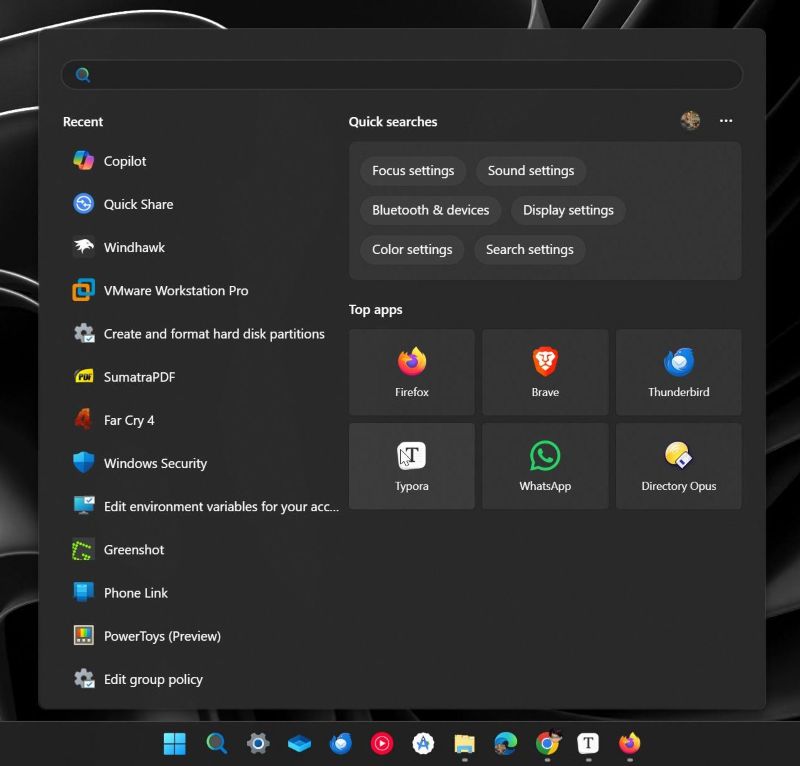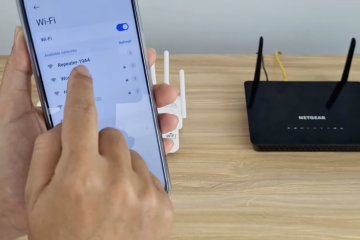Finn ut hvordan du tilordner standard”Windows-tast + C”-snarveien for å åpne Start-menyen i stedet for den nye Copilot-appen i Windows 11.
Med dagens AI (Artificial Intelligence) buzz, har Microsoft forhåndsinstallert en ny AI-app kalt Copilot i Windows 11. Denne appen gjør det enkelt å ha alle AI-funksjonene dine som og gir tilgang til ulike AI-bilder på ett sted. Som du forventer, for å gjøre det enkelt å åpne, endret Microsoft standard”Windows-tast + C”-snarveien for å nå åpne Copilot-appen. Men hvis du ikke bruker Copilot-appen og vil ha rask tilgang til det gode, gamle Start-menysøket, kan du endre snarveien for å åpne Windows-søk (Start menysøk) igjen.
I denne raske og enkle veiledningen vil jeg vise deg hvordan du endrer”Windows-tast + C”-snarveien for å åpne Start-menysøk i stedet for Copilot-appen. La oss komme i gang.
Trykk på”Windows-tast + I”for å åpne Innstillinger. Gå til”Personliggjøring“-fanen. Klikk på”Tekstinntasting“-alternativet. Velg”Søk“fra”tasten på tastaturet”med Windows-tasten som rullegardinmenyen. + C”åpner Søk. Det gode er at du kan tilordne snarveien på nytt direkte fra Innstillinger-appen. Du trenger ikke å bruke noen tredjepartsapp. Godt å lese: Slik endrer du Copilot-snarveien i Windows 11 For å starte åpne Innstillinger-appen ved å trykke på «Windows-tasten + I»-snarveien. Du kan også åpne Start-menyen, søke etter”Innstillinger”og klikke på”Åpne”. Når den åpnes, går du til «Personliggjøring»-fanen på sidefeltet. Rull ned i høyre panel og klikk på «Tekstinntasting»-alternativet. Nå, på høyre panel, rull ned til «Tilpass Copilot-tasten på tastaturet»-rullegardinmenyen og velg «Søk“. Det er det. Fra nå av vil et trykk på”Windows-tasten + C”-snarveien åpne Søk i stedet for Copilot-appen. Godt å vite: Hvordan avinstallerer du Windows 1 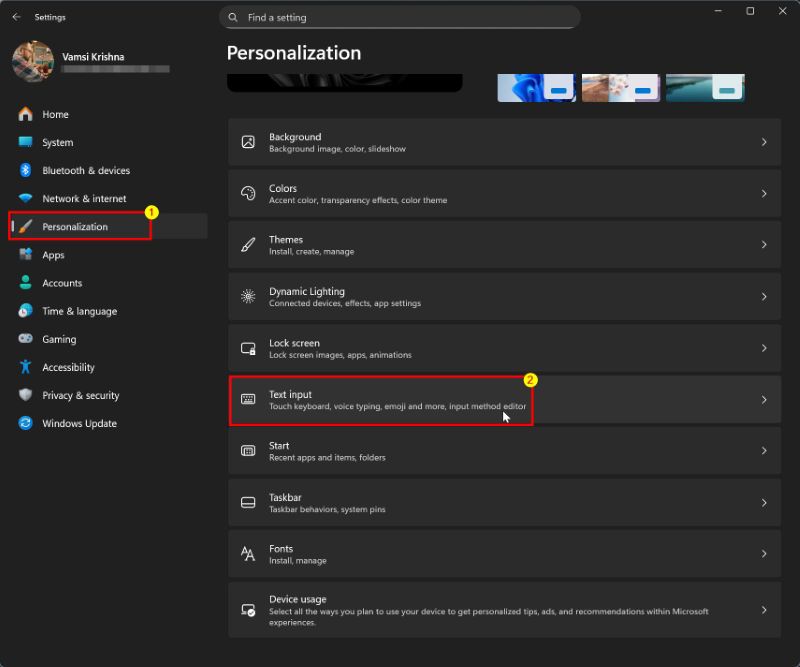
Detaljerte trinn (med skjermbilder)
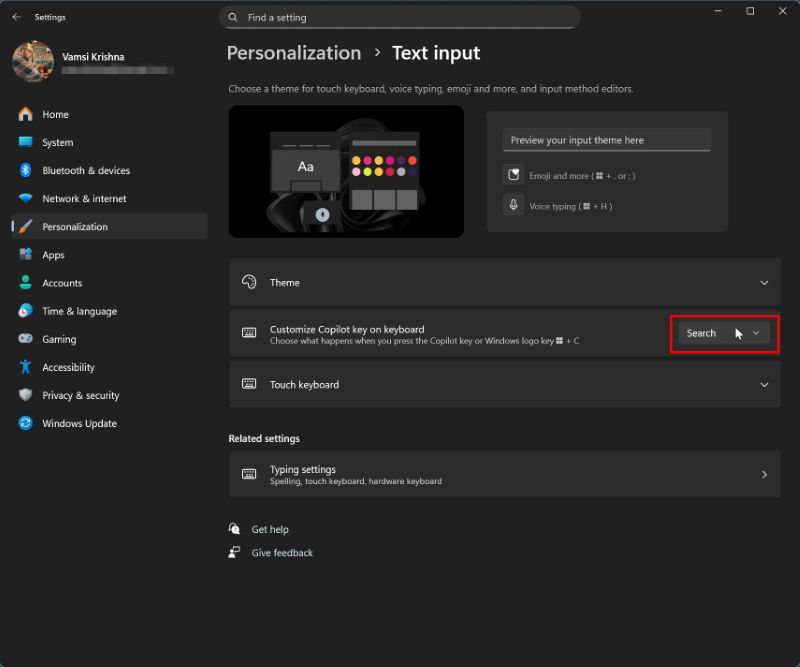 >
>